Интернет — революционное средство коммуникации, облегчающее нашу жизнь. И IRC — это часть Интернета, которая помогает Интернету расти. Здесь IRC расшифровывается как Internet Chat Relay, технология текстового общения. Кроме того, пользователи могут обмениваться файлами через IRC-клиенты.
Это программное обеспечение предназначено для общения между несколькими пользователями IRC путем присоединения или создания группы связи. Каждая коммуникационная группа IRC-клиентов называется каналом, и эти каналы размещаются на серверах. Таким образом, пользователи могут управлять своим собственным набором сетей и осуществлять связь между различными сетями и каналами с единой платформы. Эта статья познакомит вас с некоторыми из лучших клиентских программ IRC для ПК с Windows.
Лучшие IRC-клиенты для ПК с Windows
В Интернете вы найдете множество клиентов IRC. Существуют как бесплатные, так и платные клиенты IRC. Однако у платных IRC-клиентов есть бесплатная пробная версия, и с ее помощью можно получить представление о платной услуге. Обслуживание клиентов IRC настолько конкурентоспособно, что каждый клиент предлагает уникальные функции.
Что такое «Ирка». Протокол IRC. ILITA Network | №3
Поэтому выбрать IRC-клиент с учетом того, какие функции вам подойдут, непросто. Здесь мы составили список из 5 клиентов IRC с самым высоким рейтингом, чтобы помочь вам выбрать подходящий для вас.
1. HexChat
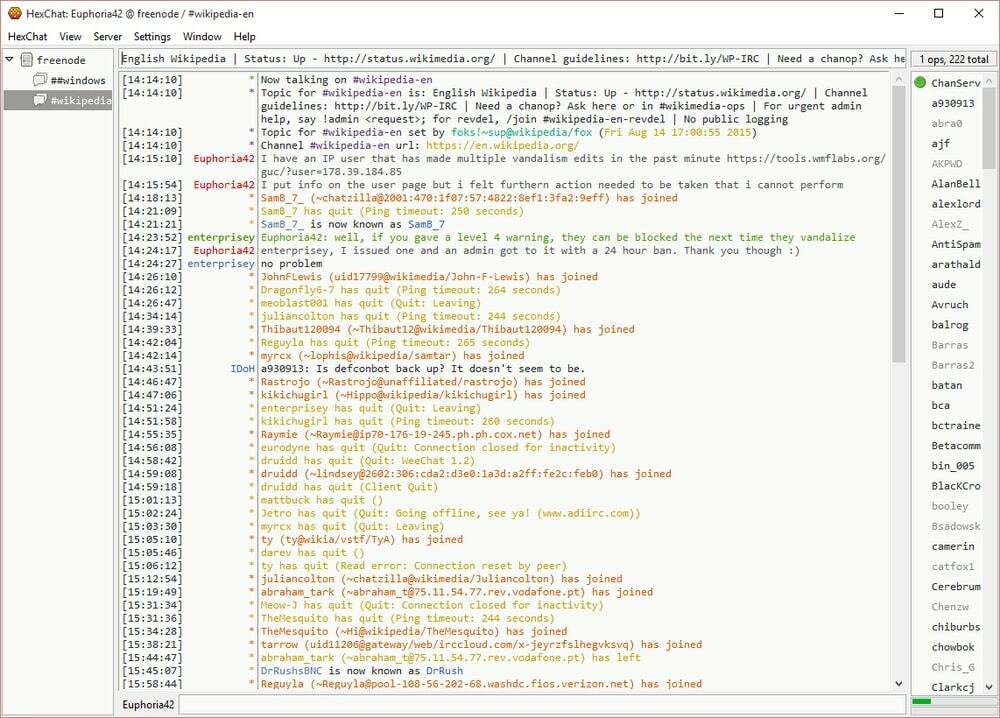
HexChat — это клиентское программное обеспечение IRC с открытым исходным кодом, которое занимает первое место в нашем списке соответствия благодаря удобному интерфейсу и возможности настройки. Когда вы запускаете HexChat на своем компьютере, вы обнаружите, что доступно несколько сетей, и вы можете присоединиться к любой сети.
Кроме того, это программное обеспечение позволяет вам отмечать ваши любимые сети. Кроме того, вы можете присоединиться к нескольким сетям одновременно. Списки подключенных сетей отображаются в левой части интерфейса, чтобы вы могли переключаться между подключенными сетями.
Кроме того, этот инструмент позволяет загружать или сохранять список каналов. В целом, HexChat — это клиентское программное обеспечение IRC, которое мы настоятельно рекомендуем вам, потому что оно активно развивается.
Ключевая особенность:
- HexChat — это встроенная среда XChat, доступная на языках с широкими возможностями сценариев, таких как Lua, Python и Perl.
- Этот клиентский инструмент IRC поддерживает кроссплатформенность в Windows и Unix.
- Кроме того, это программное обеспечение предлагает перевод на несколько языков.
- С HexChat вы также можете использовать опцию приватного чата.
- Кроме того, вы можете создать список друзей, введя никнеймы своих друзей.
- Он имеет проверку орфографии, чтобы исправить ваше письмо.
2. IceChat
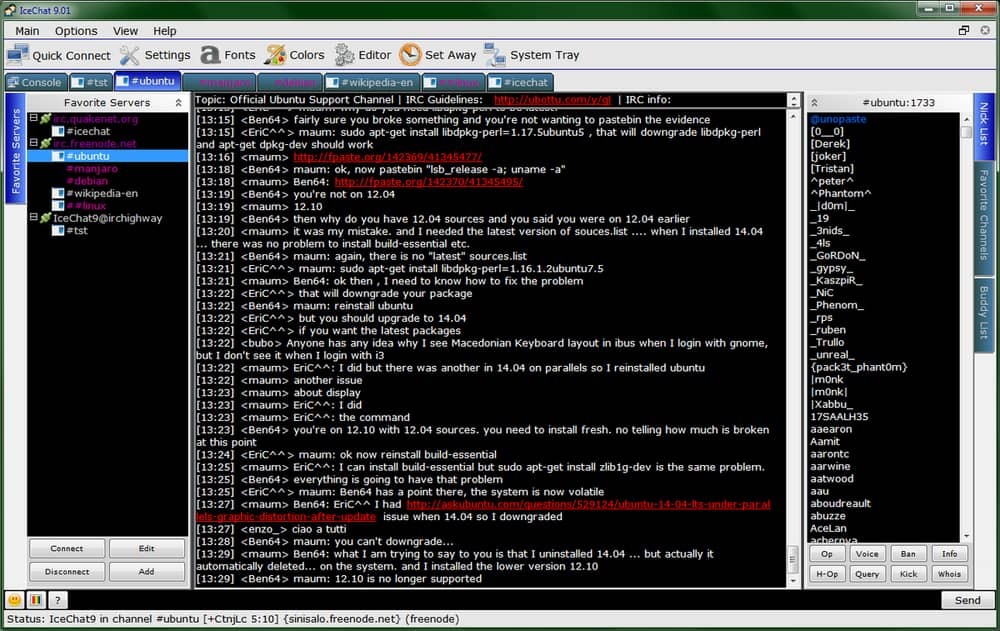
Программы для работы с IRC
IceChat — еще один отличный клиентский инструмент IRC, который нравится людям за его уникальные функции. Это легкий инструмент, поэтому вы можете быстро запустить его на своем компьютере и начать обмен сообщениями. При запуске этого программного обеспечения, прежде всего, вы должны ввести псевдоним в качестве пользователя.
Тем не менее, вы можете изменить свой псевдоним позже. После завершения настройки вы получаете несколько серверов, доступных в вашей сети. Либо вы можете присоединиться к существующему каналу на сервере, либо создать новый канал.
В IceChat вы можете подключаться к нескольким серверам одновременно. Каждый сервер открывается в разных вкладках. На левой панели панели вы найдете список активных и неактивных серверов. Из списка вы подключаете или отключаете серверы. После подключения к серверу вы можете ввести свое сообщение и нажать кнопку «Отправить», чтобы отправить сообщение.
Ключевая особенность:
- Хорошая новость для любителей смайликов заключается в том, что IceChat поставляется с функциями смайликов. Нажмите кнопку смайлика на левой панели, чтобы открыть смайлик и применить его к своему сообщению.
- Это программное обеспечение позволяет применять различные стили шрифтов для консоли, вкладок, входящих сообщений и многого другого.
- Кроме того, этот клиентский инструмент IRC позволяет применять различные цветовые схемы для сообщения, дерева каналов или вкладок, списка ников, избранного канала и списка друзей.
- В настоящее время IceChat предоставляет 13 тем для применения. Кроме того, вы можете загрузить дополнительные темы со своего компьютера, но тема будет в формате XML.
- С помощью IceChat вы можете создать список избранных каналов или список друзей.
3. Пиджин
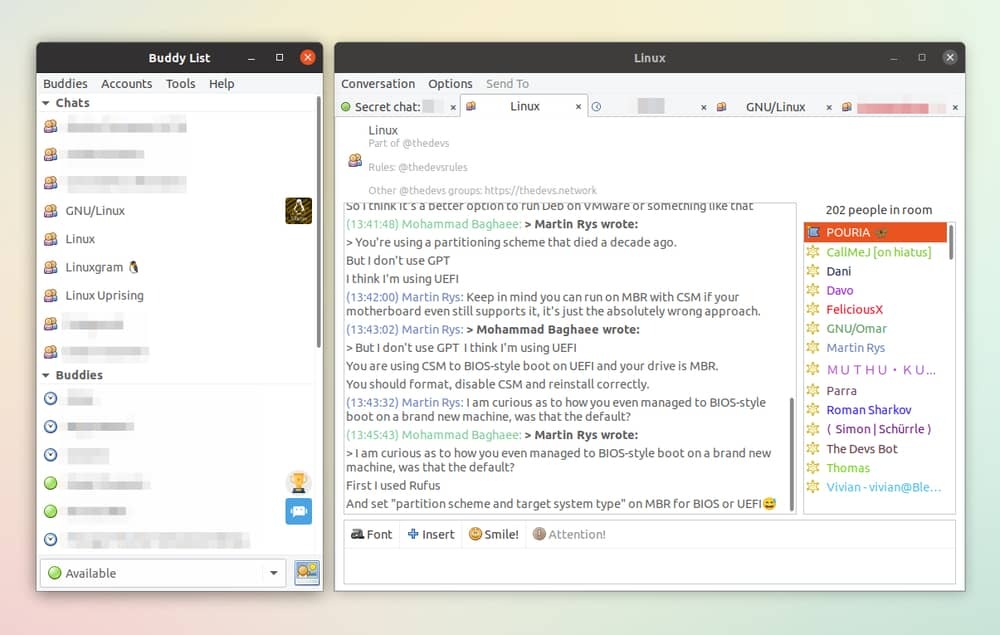
Pidgin — еще одно бесплатное клиентское программное обеспечение IRC с открытым исходным кодом, построенное на libpurple и позволяющее одновременно подключать несколько платформ обмена сообщениями. Программное обеспечение находится в постоянном развитии и часто выпускает новые функции. Это клиентское программное обеспечение IRC может работать на всех основных операционных системах, таких как Windows, Linux, Unix.
Кроме того, он совместим с несколькими сетями чатов, такими как Gadu-Gadu, Jabber, Google Talk, Yahoo! Мессенджер, AIM, Lotus Sametime. Вы можете присоединиться ко всем сетям чата одновременно на разных вкладках.
Когда вы входите в Pidgin и подключаетесь к своим сетям чата, вы найдете список каналов и пользователей в списке комнат. Здесь нажмите кнопку «Присоединиться», чтобы войти в любой канал из списка. Вы можете присоединиться к нескольким каналам одновременно. Более того, вы можете расширить функциональность Pidgin для установки плагинов.
Ключевая особенность:
- Pidgin совместим со всеми основными ОС и чат-сетями, поэтому вы можете общаться со всеми сетями на одной платформе из любого места.
- С помощью этого клиентского инструмента IRC вы можете отправлять сообщения и передавать файлы.
- Он поддерживает смайлики, поэтому вы можете отправить смайлик, нажав на значок смайлика.
- Кроме того, вы можете отправлять сообщения с помощью Pidgin.
- Кроме того, этот клиентский инструмент IRC поддерживает функцию ввода уведомлений.
- Кроме того, он поддерживает несколько языков, поэтому вы можете переводить на разные языки.
4. Смукси
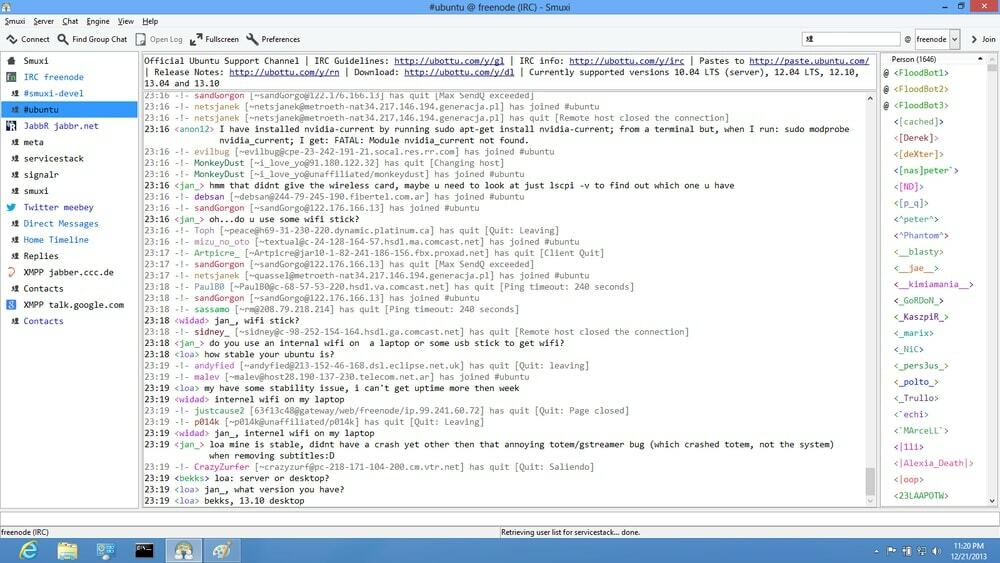
Смукси — это платформа обмена текстовыми сообщениями это позволяет вам подключаться к различным сетям чата, таким как IRC, Twitter, XMPP, Campfire, JabbR и т. д. В основном, в период запуска он по умолчанию подключен к серверу Smuxi. Однако вы можете присоединиться к другому IRC-серверу из списка серверов в левой части программного обеспечения.
Введя свое имя, псевдоним и пароль, вы можете подключиться к другим каналам. После подключения к каналу вы можете найти имя участника канала в правой части интерфейса. Кроме того, программное обеспечение поставляется с GNOME / GTK+, которое может интегрировать все основные платформы ОС, такие как Windows, Linux, Mac.
Лучшая часть этого программного обеспечения для обмена сообщениями — это интеграция вашей учетной записи Twitter с этим программным обеспечением. Таким образом, вы можете отправлять прямые сообщения, ответы и показывать временные рамки через Smuxi.
Ключевая особенность:
- Пользовательский интерфейс Smuxi легко настраивается. Это программное обеспечение позволяет использовать режим Caret, режим просмотра.
- Это программное обеспечение позволяет различать канал и сеть, используя одинаковые цвета.
- Кроме того, это программное обеспечение позволяет применить к интерфейсу вашу любимую тему.
- Кроме того, вы можете фильтровать сообщения с помощью функции «Фильтр». Кроме того, вы можете выбрать канал или имя пользователя перед фильтрацией сообщения, чтобы быстро найти сообщение.
- Это программное обеспечение позволяет переводить ваше сообщение на 25 языков.
- Smuxi поддерживает плагины и скрипты, написанные на любом языке.
5. WeeChat

WeeChat — это легкий и быстрый клиентский инструмент IRC, который поддерживает несколько платформ, таких как Linux, Unix, BSD, GNU Hurd, Haiku, macOS и Windows. Программное обеспечение расширяется с помощью полнофункционального плагина IRC, который поставляется с несколькими серверами, IPv6, SSL, прокси, интеллектуальным фильтром, защитой от флуда, DCC и многим другим.
Кроме того, он предлагает множество мощных функций, таких как настраиваемые панели, динамическая фильтрация строк, конвейер FIFO, менеджер сценариев, проверка орфографии и многое другое. Лучшая часть этого чат-клиента заключается в том, что он имеет исчерпывающую документацию и несколько языковых переводчиков, которые облегчают вашу работу. Это активный проект, поэтому постоянно добавляются инновационные функции.
Ключевая особенность:
- WeeChat — это, по сути, текстовая чат-платформа, которая работает быстро.
- Он поддерживает 256 цветов, мышь, обновления без выхода.
- Этот клиентский инструмент IRC представляет диспетчер сценариев, который поддерживает 8 языков сценариев.
- Вы можете получить удаленный доступ к своему чат-клиенту из браузера, Andriod, Qt, Emacs, GTK. Список интерфейсов может быть расширен за счет разработки разработчиками проекта.
- У WeeChat есть отличная платформа для поддержки. На этой платформе вы можете получить руководство пользователя, тривиальные вопросы и ответы, руководство по написанию сценариев и руководство для разработчиков. Кроме того, служба поддержки быстро отвечает на любой ваш вопрос.
Наши рекомендации
IRC клиент
IRC клиент — клиентская программа, работающая с серверами IRC. IRC (англ. Internet Relay Chat — ретранслируемый интернет-чат) — сервисная система по принципу чата, для общения в Интернете с другими людьми в режиме реального времени. Она состоит из серверов, объединённых в сеть. В мире существуют десятки таких сетей и наиболее старые и известные — IRCNet и EfNet.
Общаться можно как с отдельным человеком, так и подключившись к общему каналу, тогда это напоминает разговор людей в комнате, где все слышат каждого говорящего и могут высказываться в ответ. У каждого канала есть имя, которое может отражать как тематику разговора (например, #windows или #rpg), так и географическое расположение собеседников (#piter, #ulyanovsk и т.д.). На этой странице можно скачать KVIrc — один из самых удобных бесплатных клиентов для общения в данной сети.
KVIrc 4.2.0
19.3 МБ (инсталлятор)
Windows NT/2000/XP/Vista/7 32-bit, Mac OS X, Linux, openSUSE
Бесплатный IRC клиент для комфортного общения в сети IRC. Имеет удобный, полностью изменяемый интерфейс и развитый язык скриптинга. Для того, чтобы попасть в IRC-сеть, нужно иметь специальную программу-клиент. И хотя наибольшей популярностью пользуется клиент mIRC, я предлагаю использовать KVIrc. И на то есть объективные причины.
Сравним эти программы.
Сравнение бесплатных IRC-клиентов KVirc и mIRC
| Функции | KVirc | mIRC |
| Тип лицензии | GPLv2 (бесплатная) | Коммерческая |
| Поддержка тем интерфейса | + | — |
| Конфигурирование (редактирование, добавление, удаление) панелей инструментов | + | — |
| Всплывающее окно, извещающее о новых приватных сообщениях и т.д. | + | — |
| Поддержка аватаров пользователей | + | — |
| Возможность задать в настройках различные ники (и др. информацию) для различных серверов | + | — |
| Поддержка SSL | + | — |
| Поддержка шифрования сообщений | + | — |
| Поддержка DCC: VOICE, RSEND, GET, RECV | + | не полная |
| Кроссплатформенность | + | — |
| Интеграция в медиа проигрыватели | встроена, в Winamp | встроенной нет |
И это еще далеко не все отличия. Стоит добавить еще то, что интерфейс KVIrc более продуман, что позволяет быстрее разобраться что, где, куда.
Установка KVirc
Давайте установим программу и увидим все своими глазами. В процессе установки нам будет помогать «Мастер настройки». 1. Первым делом он спросит, на каком языке нам удобнее работать. Выбираем «Russian». 2. Затем нас попросят принять лицензионное соглашение. Здесь просто нажимаем «Принимаю».
3. В следующем окне можно выбрать устанавливаемые компоненты. Но лучше всё оставить как есть и просто нажать «Далее». 4. На последнем шаге можно выбрать папку для установки программы. Здесь тоже лучше оставить папку по умолчанию. Нажимаем «Установить». По окончании установки нажимаем «Запустить».
Но это ещё не всё.
Предварительная настройка
При первом запуске KVIrc поприветствует нас, предупредит о необходимости использования свободной лицензии (если надумаете модифицировать программу) и предложит выбрать папки для хранения настроек.  Это нужно на случай, если Вы захотите иметь портативную версию программы, чтобы подключаться к IRC с разных компьютеров.
Это нужно на случай, если Вы захотите иметь портативную версию программы, чтобы подключаться к IRC с разных компьютеров.
На следующем шаге заполняем данные о себе, чтобы использовать их в дальнейшем, при подключении к сети.  Затем можно выбрать тему оформления или оставить вариант по умолчанию.
Затем можно выбрать тему оформления или оставить вариант по умолчанию.
 В следующем окне стоит галочка «Сделать KVIrc IRC клиентом по умолчанию». Если Вы не планируете пользоваться другими клиентами, то можно её оставить. Затем нажимаем «Готово». Настройка закончена.
В следующем окне стоит галочка «Сделать KVIrc IRC клиентом по умолчанию». Если Вы не планируете пользоваться другими клиентами, то можно её оставить. Затем нажимаем «Готово». Настройка закончена.
Соединение с IRC-сервером
Наконец откроется главное окно KVIrc с окошком «Список серверов» поверх него.  Для русскоязычных пользователей лучше всего подойдёт сеть Rusnet. Нажав на стрелочку слева от неё мы увидим список серверов в этой сети.
Для русскоязычных пользователей лучше всего подойдёт сеть Rusnet. Нажав на стрелочку слева от неё мы увидим список серверов в этой сети.
В дальнейшем, в это же окошко можно попасть, нажав на панели инструментов кнопку «Подключиться к». А пока, выбираем понравившийся сервер и нажимаем синюю кнопку «Подключится сейчас» и «Ок» (чтобы закрыть окно выбора сервера).  Брандмауэр Windows может выдать окошко с предупреждением о блокировке программы. Но поскольку программа нам знакома, нажимаем «Разрешить доступ» и оказываемся в чат-комнате.
Брандмауэр Windows может выдать окошко с предупреждением о блокировке программы. Но поскольку программа нам знакома, нажимаем «Разрешить доступ» и оказываемся в чат-комнате.
Как общаться с помощью KVirc
- Слева — список подключенных сетей;
- По центру — непосредственно сам чат, где будут появляться как системные сообщения, так и сообщения пользователей;
- Справа — список посетителей данной комнаты;
- Снизу — панель ввода сообщений.

К сожалению, в некоторых комнатах может вообще не оказаться участников. Видимо, с развитием Интернета, большинство его пользователей теперь предпочитает общаться по видеосвязи.
Настройки KVirc
Теперь осталось пробежаться по настройкам программы. Здесь у нас три основных окна. Они доступны по трём соответствующим кнопкам в панели управления.
1. Конфигурация идентификации. Именно этот раздел мы заполняли при первом входе в программу. Но здесь же можно дополнить свой профиль к примеру, аватаркой и другими подробностями.

2. Общие настройки KVirc
Здесь собраны все настройки, начиная от интерфейса и заканчивая подключением и выполнением дополнительных скриптов.

3. Третья кнопка отвечает за визуальную составляющую программы.

Выводы
По-моему, на сегодняшний день это самый удобный клиент IRC (особенно среди бесплатных). С его помощью можно обрести новых друзей на просторах Интернета или пообщаться со старыми.
Также немалым плюсом KVIrc является возможность обмениваться файлами и поддерживать голосовую связь. Для этого достаточно нажать на нике собеседника правой кнопкой мыши и выбрать параметры передачи файлов или качества голосовой связи.
Несмотря на то, что сейчас каждый второй мессенджер позволяет общаться голосом и передавать видео, IRC-сети ещё живы, благодаря тому, что не везде пока ещё есть скоростной доступ в Интернет, а для текстового общения достаточно даже самого тормозного подключения.
P.S. Разрешается свободно копировать и цитировать данную статью при условии указания открытой активной ссылки на источник и сохранения авторства Руслана Тертышного.
Источник: www.bestfree.ru
Специальная программа для общения в irc чатах это

Что такое IRC?
Аббревиатура IRC означает Internet Relay Chat и представляет из себя систему, которая позволяет общаться с другими пользователями локальной сети и сети Интернет. Первоначально IRC была разработана в 1988 году неким финном Jarkko Oikarinen, и в течении последующих лет достаточно быстро распространилась по всему миру.
IRC — многопользовательская система общения, в которой люди общаются на специальных каналах или лично. Каналы (channels) можно сравнить со комнатами — вы заходите на канал и после этого любая ваша фраза может быть услышана всеми, кто находится на том же канале — вне зависимости от того, что один ваш собеседник живет в Москве, а другой, например, в Папуа Новой Гвинеи :). При необходимости можно общаться лично — ваше сообщение увидит только тот, кому вы его послали.
Для общения используется специальная программа — IRC client (это может быть mIRC, KVirc, x-chat, pIRCH и т.п.). Она устанавливает соединение с ближайшим IRC-сервером. IRC-сервера объединены между собой. Таким образом, получается своего рода сеть в сети — достаточно подключится к любому ее серверу, что бы начать общение.
Подключение к IRC:
Надеюсь, что Вы уже скачали и установили mIRC (например, отсюда)
Если Вам лень разбираться с настройками, Вы можете скачать готовый mIRC 6.2 с нашими настройками здесь.
После того, как вы запустите программу, появится следующее окно:
Вам необходимо будет ввести свое имя (совсем необязательно писать правду), почту (то же самое, что и с именем), свой ник и альтернативный ник. При выборе своего ника будьте осторожны, так как многие люди будут знать вас только под этим ником через какое-то время.
Затем нужно указать сервер, к которому нужно подключаться, в даном случае — это сервер сети Centel, поэтому, выбрав опцию Servers в списке Connect
жмем кнопку Add, после чего, в появившемся окне указываем свойства подключения:
Еще раз жмем кнопку Add, после чего можно нажать на Connect to server и подключиться к IRC сети, увидев приблизительно такую картину:
Но наша задача — настроить mIRC и облегчить себе дальнейшую работу с ней и в сети. Поэтому первое, что мы делаем — снимаем галочку напротив — Pop up
favorites on connect, нажиммаем ОК и перезапускаем клиент. Перед нами опять появляется окно mIRC options c указанными в нем именем, ником и другой информацией.
Перемещаемся на вкладку Connect->Options, где ставим и снимаем галочки согласно рисунку:
Затем нажимаем на кнопку Perform, и в открывшемся окне ставим галочку напротив Enable perform on connect, а в текстовом окне пишем — /join #help (автозаход на нужный канал; если не требуется. пропускаем этот шаг).
и жмем кнопку Ок.
Затем идем в меню Sounds и ставим звук на приватные(личные) сообщения (хотя, кому как нравится, можно и без звука):
Обратите внимание, что нажав на кнопку Event beep, вы можете выбрать звуковой файл для приватного сообщения в открывающемся после нажатия окне. Нажав на эту кнопку еще раз, вы можете поставить вариант No sound.
Все, пожалуй в этом меню все жизненно необходимое мы настроили, идем дальше. Попытка присоединиться к сети и каналу #irc должна увенчаться успехом, об этом можно судить по следующей картинке:
После этого, жмем одну очень хитро спрятавшуюся кнопочку, находящуюся левее меню File, после чего появляется всплывающее меню, в котором можно настроить многие параметры, например, чтобы окно всегда было развернуто на 100% (см. рисунок ниже). Также, эта кнопка отвечает за мигание(flashing) и издавание звуков(beeping) mIRC (при сообщении на канале, приватном сообщении), если она свернута. Главное для каждого открытого окна, будь то окно канала или окно привата — не полениться и настроить все так, как вам нужно.
О чате непосредственно:
Зайдя на канал, желательно сказать что-нибудь типа Всем привет и попытаться узнать у операторов канала или у посетителей, что можно делать на канале, а что нельзя. Если ваша цель поболтать, то старайтесь не молчать на канале, так как скорей всего с незнакомым человеком по первому времени никто сам по себе заговаривать не станет. Начинайте поддерживать разговоры, попытайтесь сами познакомиться с людьми. Не пытайтесь показывать из себя крутого, но и не закидывайте людей кучей вопросов, это очень сильно раздражает и утомляет. Если же вам все-таки нечего сказать — лучше промолчите или зайдите в другой канал.
Теперь об общеизвестных командах, которые можно вводить в текстовом поле, помимо самих текстовых сообщений:
/join #канал Подключиться или войти на канал. Если канала с таким именем не существует, канал создается и вы получаете статус оператора на нем.
Пример: /join #irc — Зайти на канал под названием #irc
/part #канал Отключиться от канала.
Пример: /part #irc — Отключиться или выйти из канала с названием #irc. Также можно использовать команду /part, тогда отключаешься от активного канала, то есть от того, в окне которого вы написали команду. А можно и просто закрыть окно канала.
/list Получить список созданных на сервере каналов.
/nick ник Изменение вашего ника на новый.
Пример: /nick Super_Vasya — Теперь Ваш ник сменится на Super_Vasya.
/msg ник сообщение Посылка приватного сообщения пользователю без открытия приватного окна.
Пример: /msg Vasya Привет! — Посылает приватное сообщение Привет! человеку с ником Vasya.
Остальные команды не так часто используются, но если вам станет интересно — можете найти информацию по ним, набрав /help.
Источник: ircnet.ru